نحوه انتقال مخاطبین از گوشی آیفون به اندروید
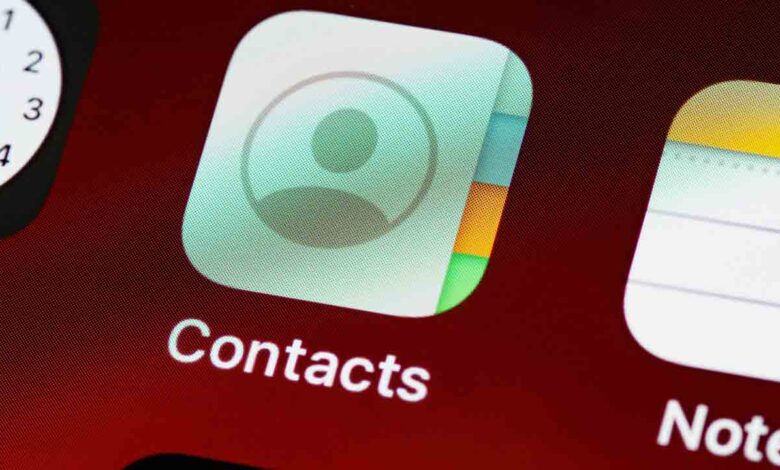
وقتی تصمیم میگیریم از یک گوشی به گوشی دیگر برویم، مخاطبین گوشی ما اولین چیزی است که نگران آن هستیم. ما همیشه ترجیح میدهیم مخاطبین را از تلفن قدیمی خود به تلفن جدیدی که قرار است استفاده کنیم؛ منتقل کنیم. در گذشته به معنای تایپ تمام مخاطبین تلفن قدیمی به تلفن جدید بود. در دنیای گوشیهای هوشمند امروزی، گوشیهای ما قادر به انجام این نوع کارها هستند. در ادامه مقاله ما نحوۀ انتقال مخاطبین از گوشی آیفون به اندروید را خواهیم گفت. بنابراین اگر شما هم به دنبال انتقال مخاطبین خود از گوشی آیفون به گوشی اندروید هستید؛ تا انتهای مقاله با ما همراه باشید. در بخش زیر شما را با نحوۀ انتقال مخاطبین از آیفون به اندروید راهنمایی می کنیم. این یک ویژگی مفید در هنگام انتقال از یک پلتفرم به پلتفرم دیگر خواهد بود.
بیشتر بخوانید : آموزش کار با آیفون
آموزش انتقال مخاطبین از گوشی آیفون به اندروید
1- اولین مرحله شامل ورود به حساب iCloud با کمک رایانه شما است. اگر کاربر یک حساب iCloud نداشته باشد، میتواند به راحتی با کلیک بر روی پیوند “اکنون اکانت خود را بسازید” در صفحه مرورگر، آن را ایجاد کند. صفحهای مانند تصویر زیر نمایش داده میشود که به کاربر در راه اندازی حساب کاربری کمک میکند.
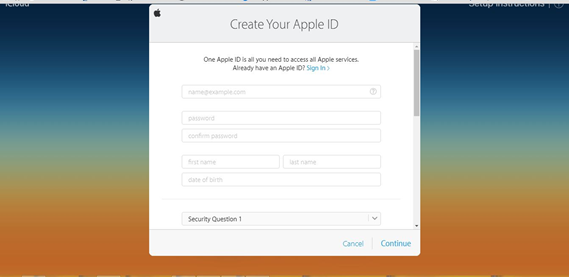
2- در این مرحله باید روی مخاطبین گوشی خود کلیک کنید.
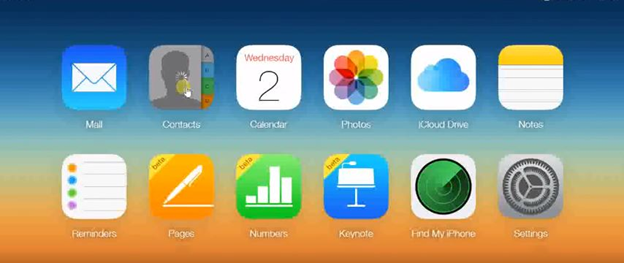
3- صفحۀ بعدی تمام مخاطبین شما را نمایش میدهد. با فشار دادن Command + A در مک یا CTRL +A در رایانۀ شخصی، همۀ مخاطبین انتخاب میشوند.
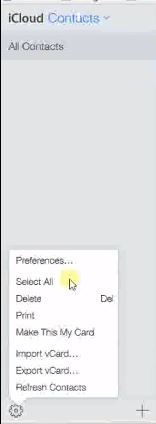
4- در پایین صفحه، نماد چرخ دنده وجود دارد. با کلیک بر روی نماد چرخ دنده، انتخابی به نام Export vCard نمایش داده میشود.
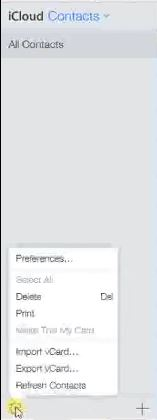
5- پنجرۀ بعدی باز میشود، همۀ مخاطبین باید دوباره با کمک کلیدهای Command + A یا CTRL + A انتخاب شوند. با کلیک راست روی هر مخاطب، میتوانیم Export vCard را انتخاب کنیم. کارت مجازی باید در اینجا نامگذاری شود و سپس میتوان آن را در مکان دلخواه ذخیره کرد.
6- همۀ مخاطبین به عنوان یک فایل VCF دانلود خواهند شد. این فایل VCF میتواند مستقیماً به ایمیل شما ارسال شود یا به حساب Google شما وارد شود.
7- پس از فعال شدن تلفن جدید، حساب ایمیل کاربر باید تنظیم شود. پس از آن، کارت مجازی را میتوان از حساب ایمیل کاربر وارد کرد. از این کارت مجازی میتوان برای آپلود مخاطبین در تلفن جدید استفاده کرد. توصیه میشود که این کارت مجازی به عنوان یک نسخه پشتیبان در ایمیل ذخیره شود؛ زیرا به عنوان یک پشتیبان عمل میکند. ذخیره روی دسکتاپ نیز برای دسترسی آسان در صورت نیاز توصیه میشود.
نحوۀ انتقال مخاطبین از Google Contacts
کاربر برای جابجایی مخاطبین در پلتفرمها به یک حساب Google نیاز دارد. اگر کاربر مالک حساب Google نباشد، میتواند به راحتی یک حساب Google راهاندازی کند. معمولاً داشتن یک حساب Google برای دستگاه اندرویدی ایده خوبی است.
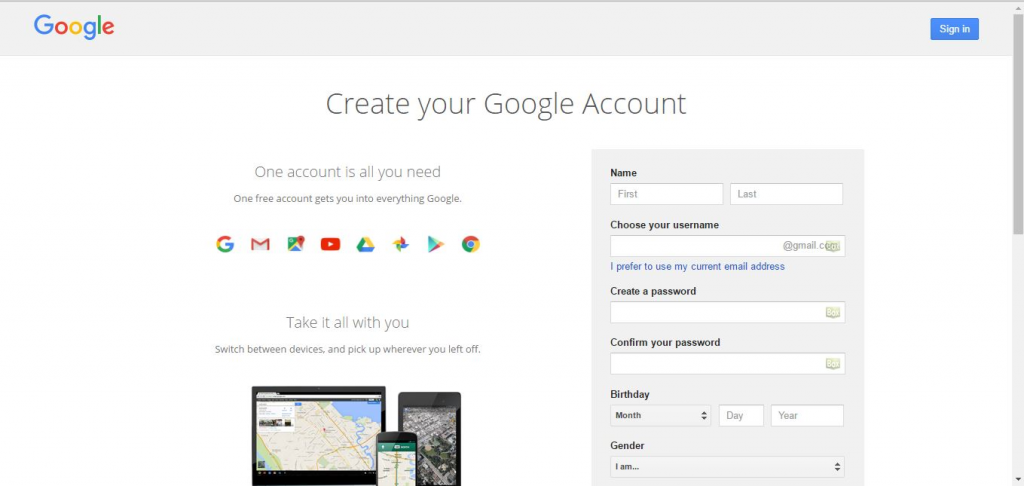
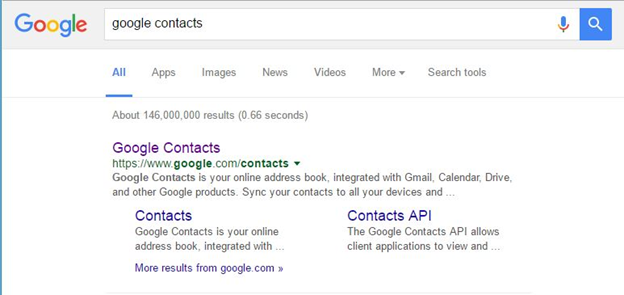
1- اولین قدم برای انتقال مخاطبین این است که در مرورگر وارد مخاطبین Google شوید. در گوشه سمت چپ مرورگر، گزینه ای به نام Import contacts را مشاهده خواهید کرد. شما باید روی این گزینه کلیک کنید و با کمک گزینه select file کارت مجازی که از iCloud استخراج شده است، انتخاب کنید.
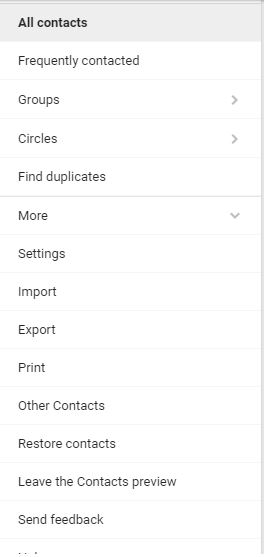
2- در مرحلۀ بعد باید فایل CSV یا vCard را انتخاب کنیم.
3- بعد از آن پنجره زیر نمایش داده میشود.
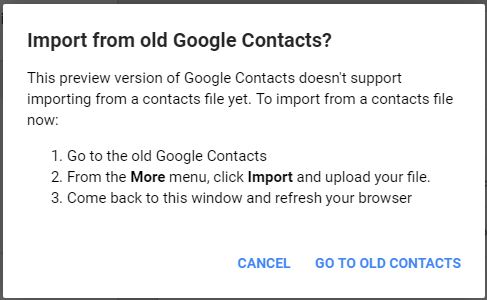
4- با کلیک بر روی “برو به مخاطبین قدیمی” پنجرۀ زیر نمایش داده میشود. با کمک پنجرۀ زیر میتوانیم به فایل کارت مجازی برویم. تمام مخاطبینی که در آیفون بودند با این مرحله نهایی به دستگاه اندروید وارد میشوند.
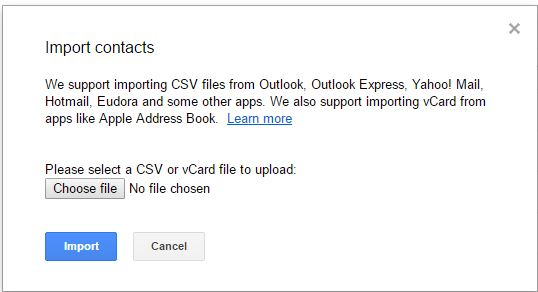
اگر برای مدت طولانی از یک حساب Google استفاده میکنید، ممکن است که حسابهای تکراری وجود داشته باشند. ممکن است کاربر نیاز به تغییر و حذف این مخاطبین داشته باشد، اما ویژگی Merge contact نیز وجود دارد که برای آسانتر کردن این کار طراحی شده است. البته هر چند که یک روش آسان برای انجام این کار است، اما دقیق ترین روش نیست.
همچنین گزینهای به نام Find and Merge Duplicate در منوی کشویی «بیشتر» در صفحۀ مخاطبین حساب Google وجود دارد. این گزینه جستجوی مخاطبین تکراری را خودکار میکند. پس از اینکه مخاطبین در حساب Google سازماندهی شدند، زمان انتقال آنها به تلفن Android فرا رسیده است. اگر گوشی هنوز روشن نشده باشد، انتقال مخاطبین بسیار سریع خواهد بود. هنگامی که دستگاه بوت میشود، یک حساب Google میخواهد. با وارد کردن اطلاعات حساب Google، مخاطبین موجود در حساب Google به تلفن وارد میشوند. هیچ نیازی به آپلود دستی در اینجا وجود ندارد.
اگر تلفن روشن شده باشد، ممکن است تلفن با یک حساب Google همگامسازی نشده باشد. در این حالت، کاربر باید به منوی تنظیمات دستگاه رفته و گزینۀ Accounts یا Accounts and Sync را پیدا کند. همچنین یک Add Account وجود خواهد داشت که در صورت نیاز میتوان از آن برای ورود به یک حساب Google دیگر استفاده کرد. وقتی حساب Google مناسب در اینجا انتخاب شد، با تلفن همگامسازی میشود. این شامل مخاطبین، تقویم، Gmail و Chrome و سایر اجزای انتخاب شده توسط کاربر است.
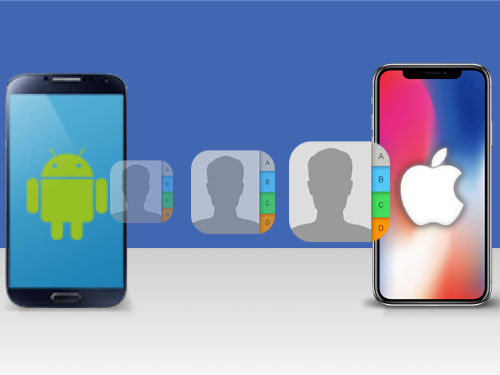
چگونه از اندروید به آیفون سوئیچ کنیم؟
اگر کاربر نیاز به جابجایی از تلفن اندرویدی به آیفون داشته باشد، کاربر باید به تنظیمات و سپس به ایمیل، مخاطبین و تقویمها برود. سپس باید به Add Account و Google برود. با وارد کردن اطلاعات ورود به سیستم گوگل در آیفون، تمامی مخاطبین موجود در اکانت گوگل به راحتی با آیفون همگام میشوند. اگر کاربر میخواهد به طور مداوم با حساب Google همگامسازی شود، باید به تنظیمات رفته و ایمیل، مخاطبین و تقویمها را انتخاب کند، به مخاطبین رفته و حساب Google را که میخواهد با آن همگامسازی کند به عنوان حساب پیشفرض خود تنظیم کند.
نتیجه گیری
با کمک سرویس گوگل، اکنون انتقال مخاطبین از یک گوشی به گوشی دیگر بسیار آسان است. با ویندوز فون هم کار میکند. ممکن است برنامههای دیگری نیز وجود داشته باشند که همین فرآیند را انجام دهند، اما وقتی از حساب Google برای این فرآیند استفاده میکنیم، میتوانیم مخاطبین خود را بهروز نگه داریم. بنابراین با انجام مراحل بالا، به راحتی میتوانید انتقال مخاطبین از گوشی آیفون به اندروید را انجام دهید.







